Kysymys
Ongelma: Kuinka korjata Windows 10:n aktivointivirhekoodi: 0xC004F074?
Hei. Olen juuri päivittänyt Windows-käyttöjärjestelmäni, enkä voi aktivoida sitä. Kun yritän tehdä niin, saan virhekoodin 0xC004F074 Windows 10:ssä. Ehkä voit auttaa minua tässä ongelmassa?
Ratkaistu vastaus
Virhekoodi 0xC004F074 osoittaa, että Key Management Service [1] ei saatu yhteyttä aktivointiprosessin aikana. KMS on palvelu, joka vastaa Windows- tai MS Office -lisenssien automaattisesta aktivoinnista, kun tällainen ohjelmisto on asennettu. Sen jälkeen se tarkistaa tämän aktiivisen rekisteröintilisenssin kolmen kuukauden välein ja uusii tietokoneen aktivoinnin.
Useimmissa tapauksissa 0xC004F074-virhe ilmenee, kun käyttäjä yrittää päivittää vanhemman Windows-version, kuten Windows 7 tai 8, Windows 10:ksi. Samoin ihmiset eivät voi käyttää tietokoneitaan ja näkevät seuraavan viestin:
Windows ei saa yhteyttä yrityksesi aktivointipalveluun. Yhdistä yrityksesi verkkoon. Jos olet muodostanut yhteyden ja näet edelleen virheilmoituksen, ota yhteyttä järjestelmänvalvojaan. Voit myös napsauttaa virheen tietoja löytääksesi tarkan virheen. Virhekoodi: 0xC004F074.
Epäonnistunut Windows 10 -aktivointi virhekoodilla 0xC004F074 on hyvin tunnettu ongelma, joka ilmeni heti Windows 10:n julkaisun jälkeen vuonna 2015. Vaikka Microsoft on julkaissut korjaustiedoston välittömästi ja korjannut ongelman useimmille, se tulee jatkuvasti uudelleen esiin kumulatiivisten Windows-päivitysten kanssa[2].
Vaikka ongelma voi johtua laillisista syistä (KMS ei voi ottaa yhteyttä aktivointipalvelimiin), käyttäjiä kehotetaan pitämään Muista, että virhe 0xC004F074 voi ilmestyä myös, jos lataat vaarantuneen Windows- tai MS Office -ohjelmiston piraattiohjelmistosta verkkosivustoja. Nämä sivustot ovat erittäin vaarallisia ja voivat vahingoittaa järjestelmääsi – avaa takaoven, vakoile jokaista liikettäsi, lähetä roskapostia tai asenna lisää haittaohjelmia. Samoin suosittelemme, että hankit päivitykset vain valtuutetuilta sivustoilta.
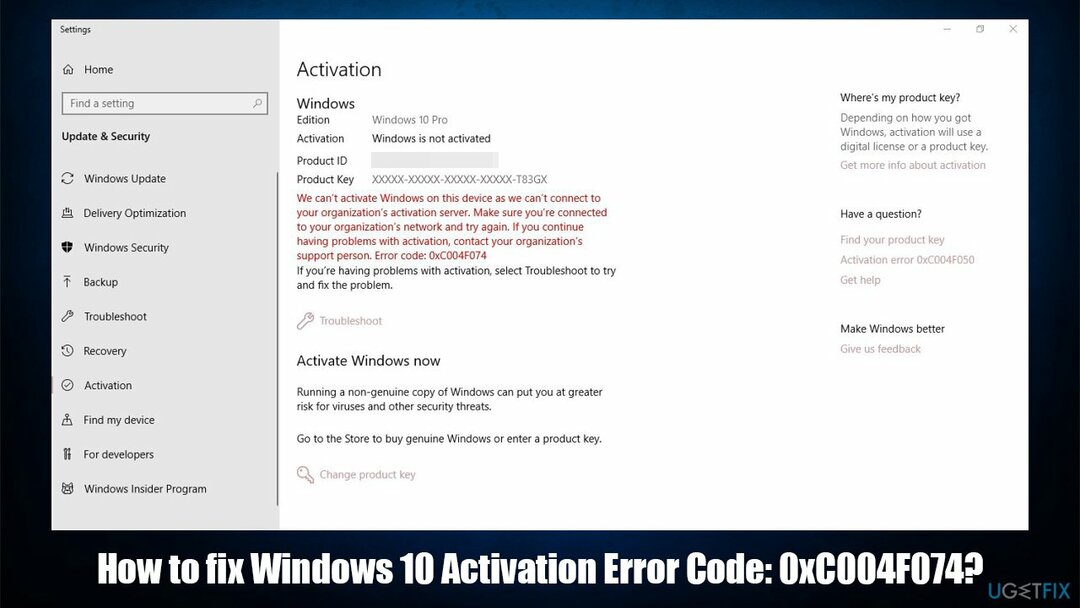
Huomaa myös, että et voi vain joutua huijareiden ansaan, vaan myös saastuttaa tietokoneesi haittaohjelmilla. Rikolliset verkossa esiintyvät tunnetuina yrityksinä ja yrittävät huijata ihmisiä lataamaan väärennettyjä ohjelmistopäivityksiä huijatakseen rahaa tai asentaakseen alitajuisesti haittaohjelmia.
Jos kuitenkin olet ladannut pätevän päivityksen ja saanut 0xC004F074 Windows 10 KMS -virhekoodin, lue alla olevat ohjeet saadaksesi ohjeita sen korjaamiseen manuaalisesti. On kuitenkin tärkeää seurata ohjetta tarkasti mahdollisten vaurioiden välttämiseksi.
Tapoja korjata virhekoodi 0xC004F074 Windows 10:ssä
Vioittuneen järjestelmän korjaamiseksi sinun on ostettava lisensoitu versio Reimage Reimage.
Vaikka voit korjata 0xC004F074 KMS-ongelman manuaalisesti, suosittelemme, että luotat ongelman automaattiseen poistamiseen. Sitä varten voit löytää ammattimaisen järjestelmän optimointiohjelmiston, kuten ReimageMac-pesukone X9. Asennuksen jälkeen se suorittaa täyden järjestelmän tarkistuksen ja auttaa sinua ratkaisemaan ongelman.
Voit kuitenkin yrittää aktivoida Windows 10:n myös puhelimitse alla olevien vaiheittaisten ohjeiden avulla. Ohjeet löydät alta. Lisäksi on olemassa lisämenetelmä päästä eroon 0xC004F074-virheestä suorittamalla järjestelmätiedoston tarkistus[3] käyttöjärjestelmässäsi.
Menetelmä 1. Vaihda avain Ohjatun aktivointitoiminnon avulla
Vioittuneen järjestelmän korjaamiseksi sinun on ostettava lisensoitu versio Reimage Reimage.

- Klikkaus Win-näppäin + R, tyyppi slui 4, ja osui Tulla sisään.
- Sen jälkeen, Win-näppäin + I avata asetukset.
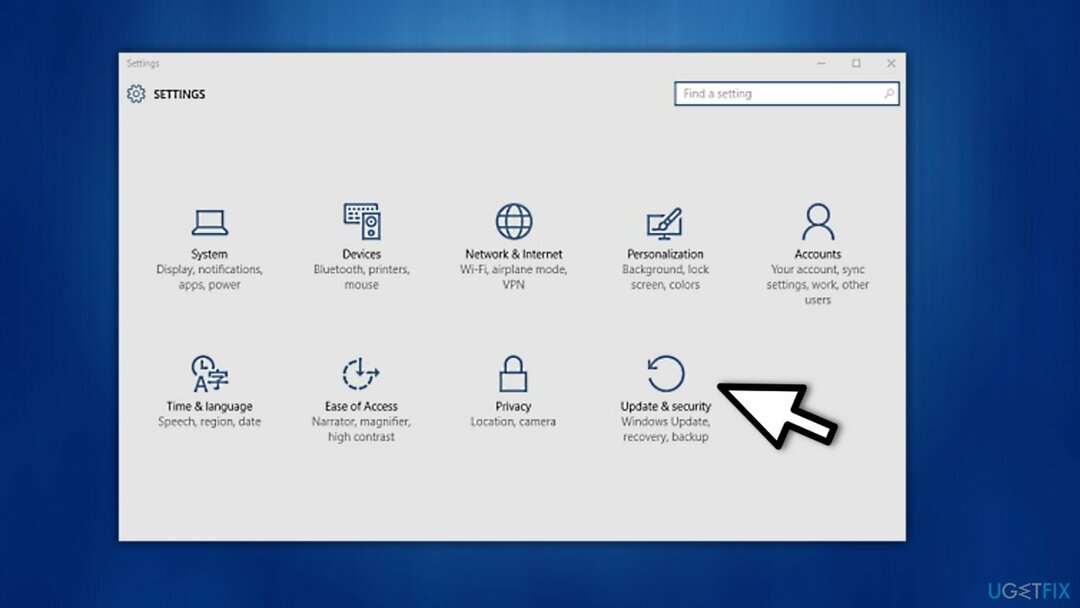
- Valitse Päivitys ja suojaus ja klikkaa Aktivointi.
- Jos tietokonettasi ei ole aktivoitu, saat vaihtoehdon Aktivoi puhelimitse.
- Aloita sen jälkeen Ohjattu tuotteen aktivointitoiminto.
- Avaa oikopolkuvalikko ja napsauta asetukset.
- Siirry sitten kohtaan Muuta PC-asetuksia ja napsauta Aktivoi Windows.

- Napsauta jotakin vaihtoehdoista, esim. Aktivoi, Aktivoi puhelimitse tai Ota yhteyttä asiakaspalveluun saadaksesi apua.
- Seuraa näytön ohjeita ja aktivoi Windows puhelimellasi.
Menetelmä 2. Suorita komento slmgr.vbs komentokehotteen kautta
Vioittuneen järjestelmän korjaamiseksi sinun on ostettava lisensoitu versio Reimage Reimage.
Jos sinulla on palvelinyhteysongelmia, voit käyttää slmgr.vbs-komentoa saadaksesi Windowsin yrittämään pakottaa yhteyden. Tätä 0xC004F074-virheenkorjausta varten sinun on avattava komentokehote järjestelmänvalvojana:
- Kirjoita cmd Windowsin haussa.
- Napsauta hiiren kakkospainikkeella Komentokehote hakutulokset ja valitse Suorita järjestelmänvalvojana.
- Jos Käyttäjätilien valvonta tulee näkyviin, napsauta Joo.
- Kun komentokehote avautuu, kirjoita seuraava komento (korvaa "X" kanssa aktivointikoodin numero) ja paina Tulla sisään:
slmgr.vbs /ipk XXXXX-XXXXX-XXXXX-XXXXX-XXXXX
- Kirjoita sen jälkeen seuraava komento ja paina Tulla sisään taas kerran:
slmgr.vbs /ato
- Sulje komentokehote ja käynnistä uudelleen tietokoneeseen ja katso, auttoiko se sinua aktivoimaan Windowsin tai MS Officen onnistuneesti.

Menetelmä 3. Korjaa ongelma hyödyntämällä System File Checkeria
Vioittuneen järjestelmän korjaamiseksi sinun on ostettava lisensoitu versio Reimage Reimage.
- Avata Komentorivi (järjestelmänvalvoja) taas kerran.

- Tyyppi sfc/scannow ja paina Enter aloittaaksesi Järjestelmän tiedostojen tarkistus.
- Prosessi voi kestää hetken, joten ole kärsivällinen ja odota, kunnes se on valmis.
- Kun olet valmis, käynnistä tietokone uudelleen ja yritä aktivoida Windows 10 verkossa. Jos ongelma jatkuu, suorita menetelmän 1 vaiheet aktivoidaksesi puhelimen avulla.
Jos tämä ei auta, viimeinen suosituksemme olisi ottaa yhteyttä Microsoftin tukikeskukseen ja selittää heille ongelmasi yksityiskohtaisesti. Jos olet kuitenkin onnistunut korjaamaan Windowsin aktivointivirheen 0xC004F074 ja aktivoimaan Windows 10:n onnistuneesti, älä unohda asentaa asianmukaista optimointityökalua säilyttääksesi sen parhaan suorituskyvyn. Suosituksemme olisi käyttää ReimageMac-pesukone X9.
Korjaa virheet automaattisesti
ugetfix.com-tiimi yrittää tehdä parhaansa auttaakseen käyttäjiä löytämään parhaat ratkaisut virheiden poistamiseen. Jos et halua kamppailla manuaalisten korjaustekniikoiden kanssa, käytä automaattista ohjelmistoa. Kaikki suositellut tuotteet ovat ammattilaistemme testaamia ja hyväksymiä. Alla on lueteltu työkalut, joita voit käyttää virheen korjaamiseen:
Tarjous
tee se nyt!
Lataa FixOnnellisuus
Takuu
tee se nyt!
Lataa FixOnnellisuus
Takuu
Jos et onnistunut korjaamaan virhettäsi Reimagen avulla, ota yhteyttä tukitiimiimme saadaksesi apua. Ole hyvä ja kerro meille kaikki tiedot, jotka mielestäsi meidän pitäisi tietää ongelmastasi.
Tämä patentoitu korjausprosessi käyttää 25 miljoonan komponentin tietokantaa, jotka voivat korvata käyttäjän tietokoneelta vaurioituneen tai puuttuvan tiedoston.
Vioittuneen järjestelmän korjaamiseksi sinun on ostettava lisensoitu versio Reimage haittaohjelmien poistotyökalu.

VPN on ratkaisevan tärkeä, kun se tulee käyttäjien yksityisyyttä. Online-seurantaohjelmia, kuten evästeitä, eivät voi käyttää vain sosiaalisen median alustat ja muut verkkosivustot, vaan myös Internet-palveluntarjoajasi ja hallitus. Vaikka käyttäisit turvallisimpia asetuksia verkkoselaimen kautta, sinua voidaan silti seurata Internetiin yhdistettyjen sovellusten kautta. Lisäksi yksityisyyteen keskittyvät selaimet, kuten Tor, eivät ole optimaalinen valinta alentuneiden yhteysnopeuksien vuoksi. Paras ratkaisu äärimmäiseen yksityisyytesi on Yksityinen Internet-yhteys – ole anonyymi ja turvallinen verkossa.
Tietojen palautusohjelmisto on yksi vaihtoehdoista, jotka voivat auttaa sinua palauttaa tiedostosi. Kun poistat tiedoston, se ei katoa ilmaan – se pysyy järjestelmässäsi niin kauan kuin sen päälle ei kirjoiteta uutta tietoa. Data Recovery Pro on palautusohjelmisto, joka etsii työkopioita poistetuista tiedostoista kiintolevyltäsi. Käyttämällä työkalua voit estää arvokkaiden asiakirjojen, koulutöiden, henkilökohtaisten kuvien ja muiden tärkeiden tiedostojen katoamisen.